定时更新PPT制作小技巧,帮你又快又好完成一份炫酷PPT,还有多种资源可以领取。另外,还会分享一些自己常用的高效的办公软件,让你在职场上高效工作,不加班!点击右上角,关注我哟!

在职场,做PPT都已经是家常便饭。工作汇报、项目进度、述职演讲、科研比赛都需要用到PPT做演示文稿进行现场展示。
但PPT做的慢,浪费时间,免不了要为PPT加班了。
为了让大家快速提升PPT制作效率,快捷键是个好工具,在我眼里,PPT大神经常都是这么干的:
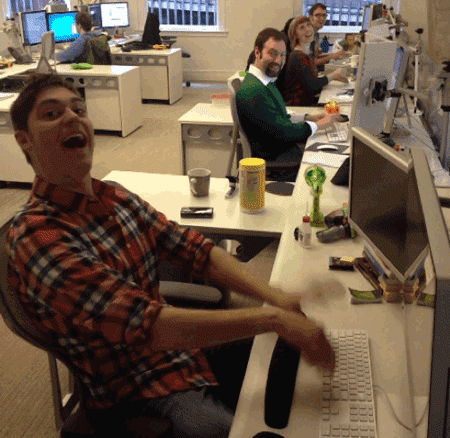
但是很多人只知道C和V。
今天,就将PPT软件中的快捷操作进行了整理,大家可以记一些自己经常用的功能的快捷方式,可以大大简化操作步骤,解放自己的双手。最大的好处就是,超级节省时间,给自己留足够的时间去玩王者啦!
形状操作快捷键
F4:重复上一步操作
F4键可以说是 PPT 中最为实用的快捷键了,举个简单的例子:
比如,我们插入多个矩形,你是不是要一个一个点击“插入”选择“形状”,用F4这个功能就不会那么麻烦了,一键复制,想复制多少个都可以!
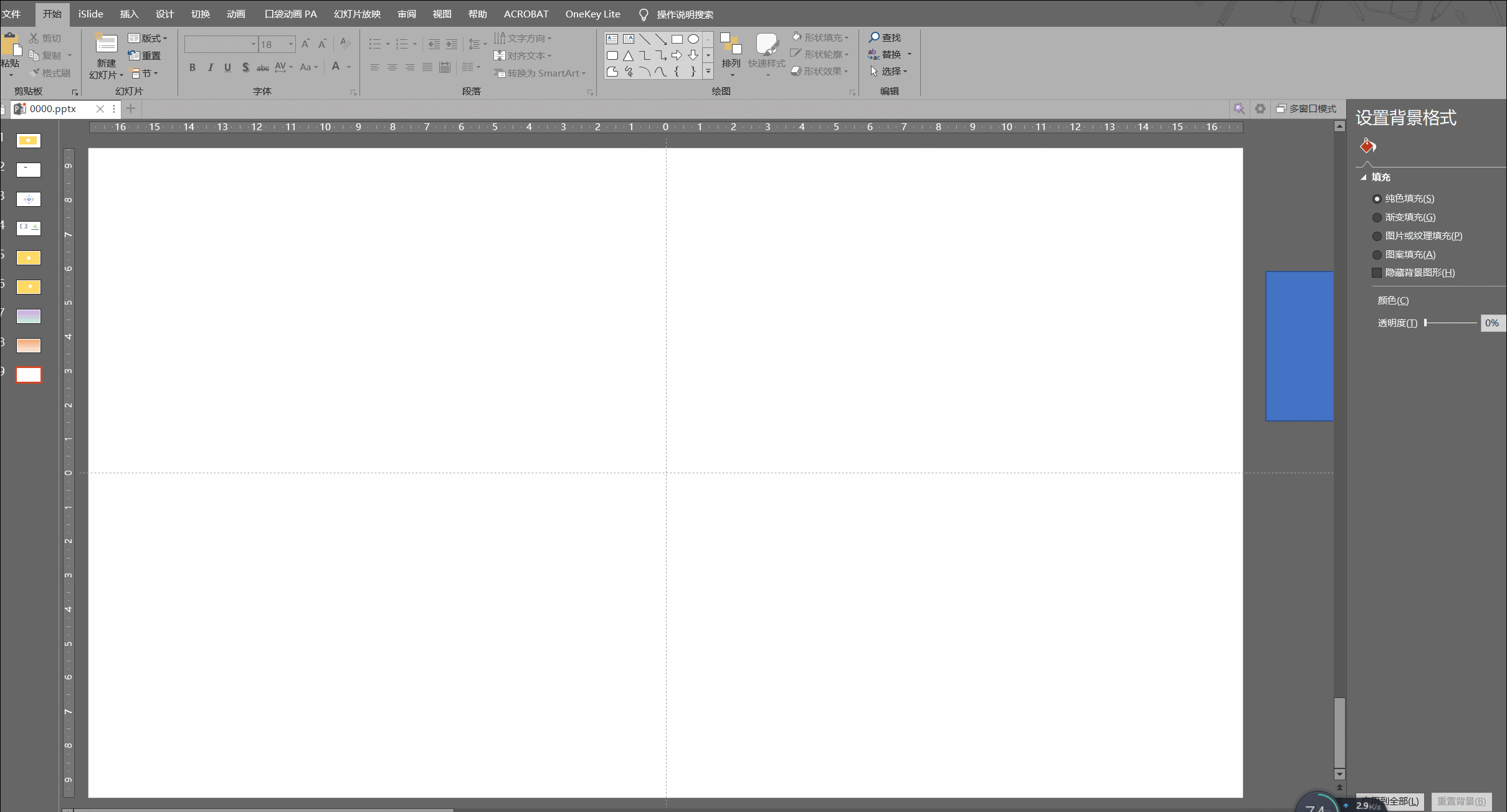
Shift+鼠标移动(垂直/水平移动,等比例缩放)
拖动某个对象时,同时按下 Shift,即可实现水平/垂直方向的移动。另外缩放图形时按下 Shift,可以在长宽比保持不变的情况下缩放。
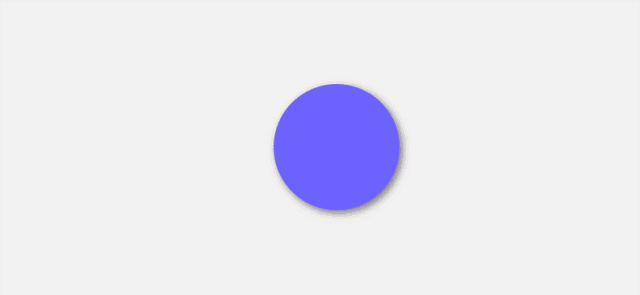
Ctrl+D(等距复制)
利用这个功能就可以实现快速排版
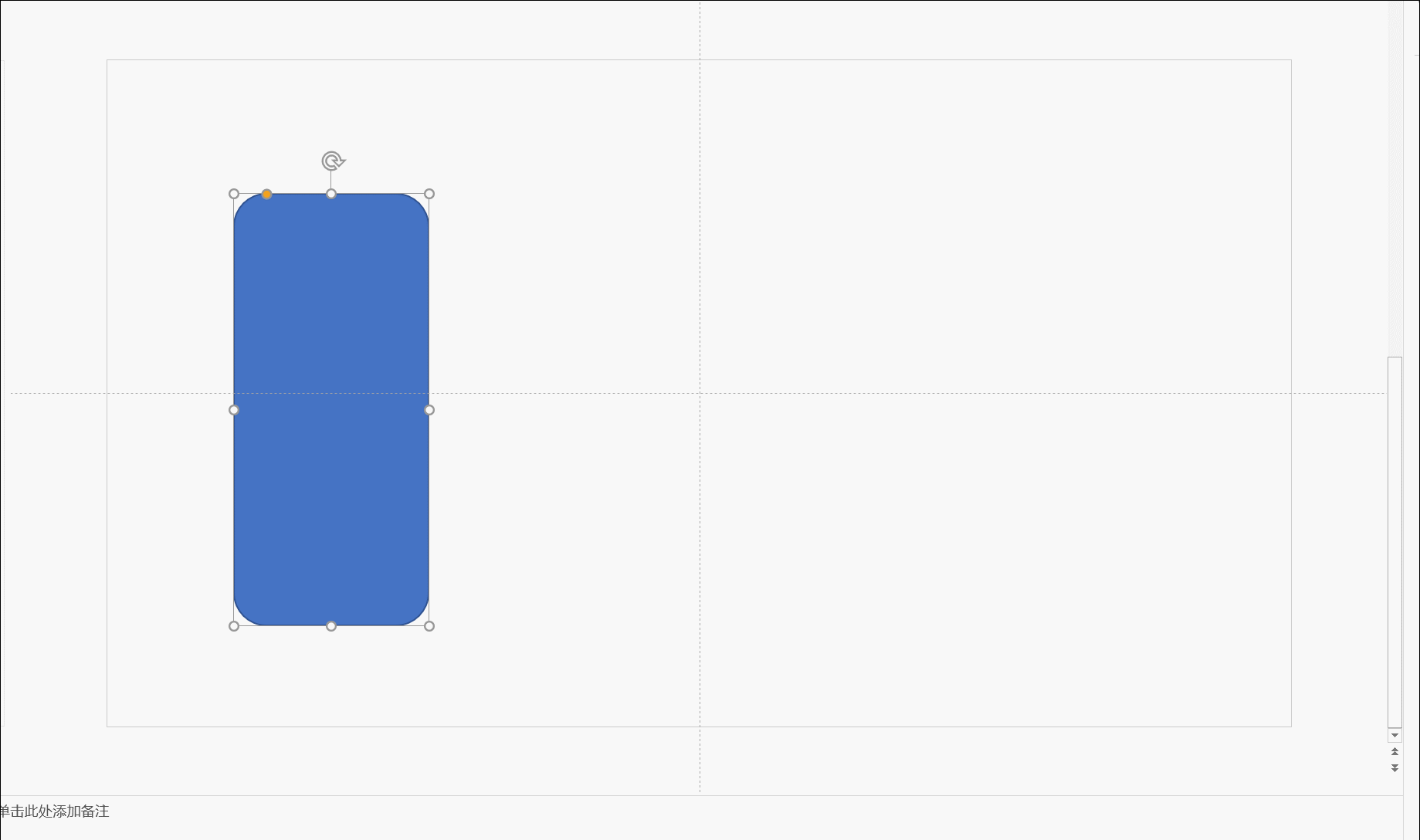
Ctrl+G(对象编组)
可以将选中的文本框合并成一个整体。
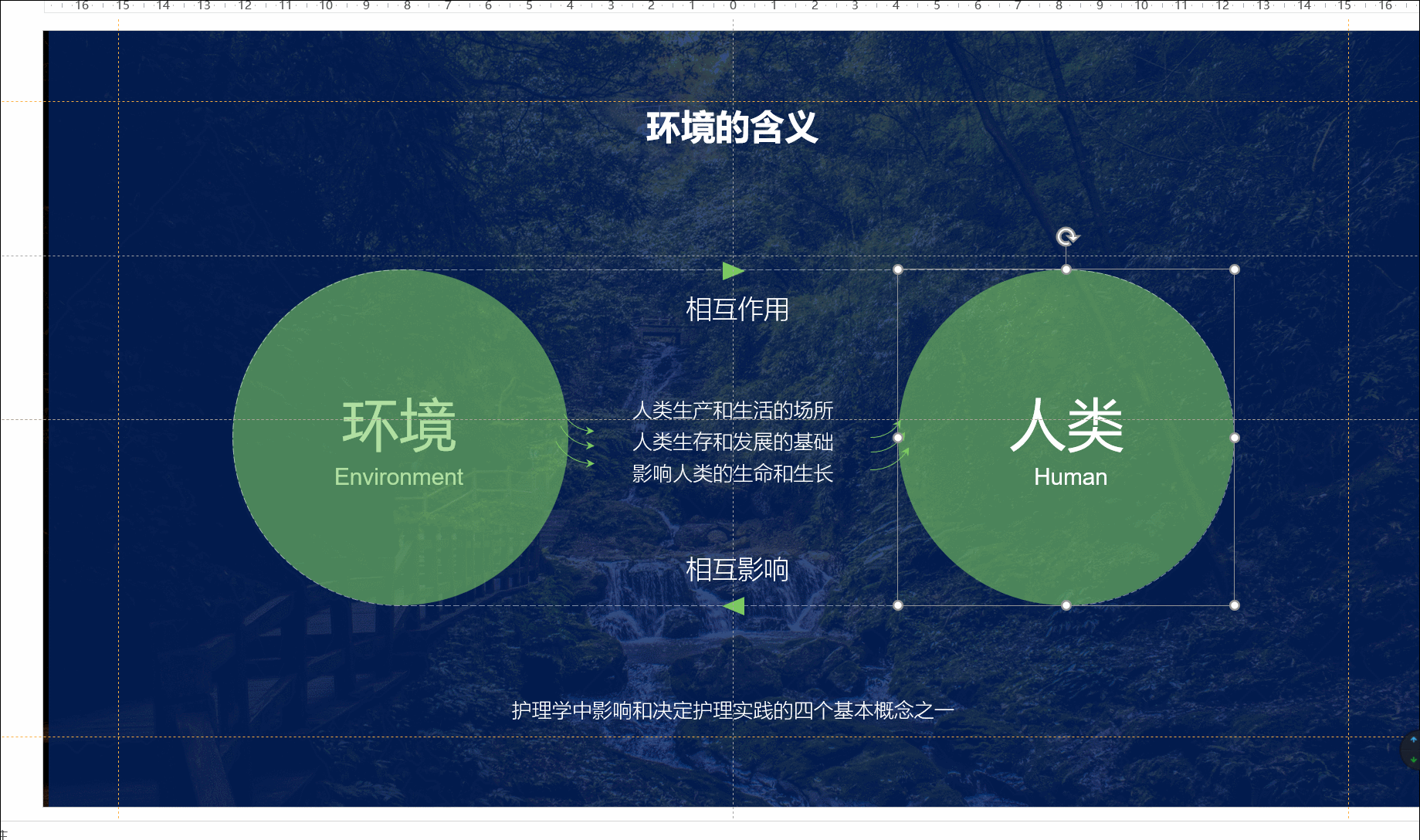
Ctrl+S(保存)
不多解释
Ctrl+Z(撤销,至多 150 步!)
Ctrl+Z 的精髓在于它可以连续撤销上一步操作,最多可以支持撤销 150 步!不过 Office 默认为可撤销 50 步,可以在选项当中调节。
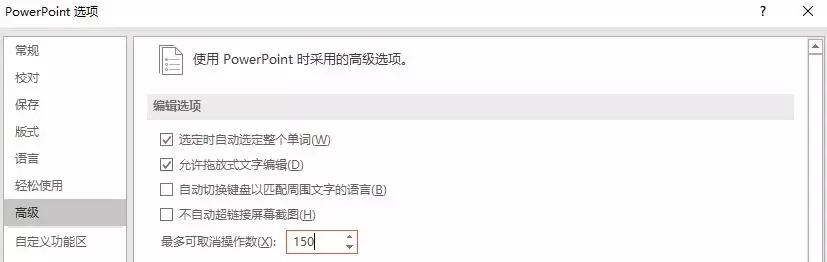
另外,还有选择窗格的快捷键,Alt+F10;参考线的快捷键,Alt+F9。
可以利用键盘上的上下左右方向键对元素进行微调
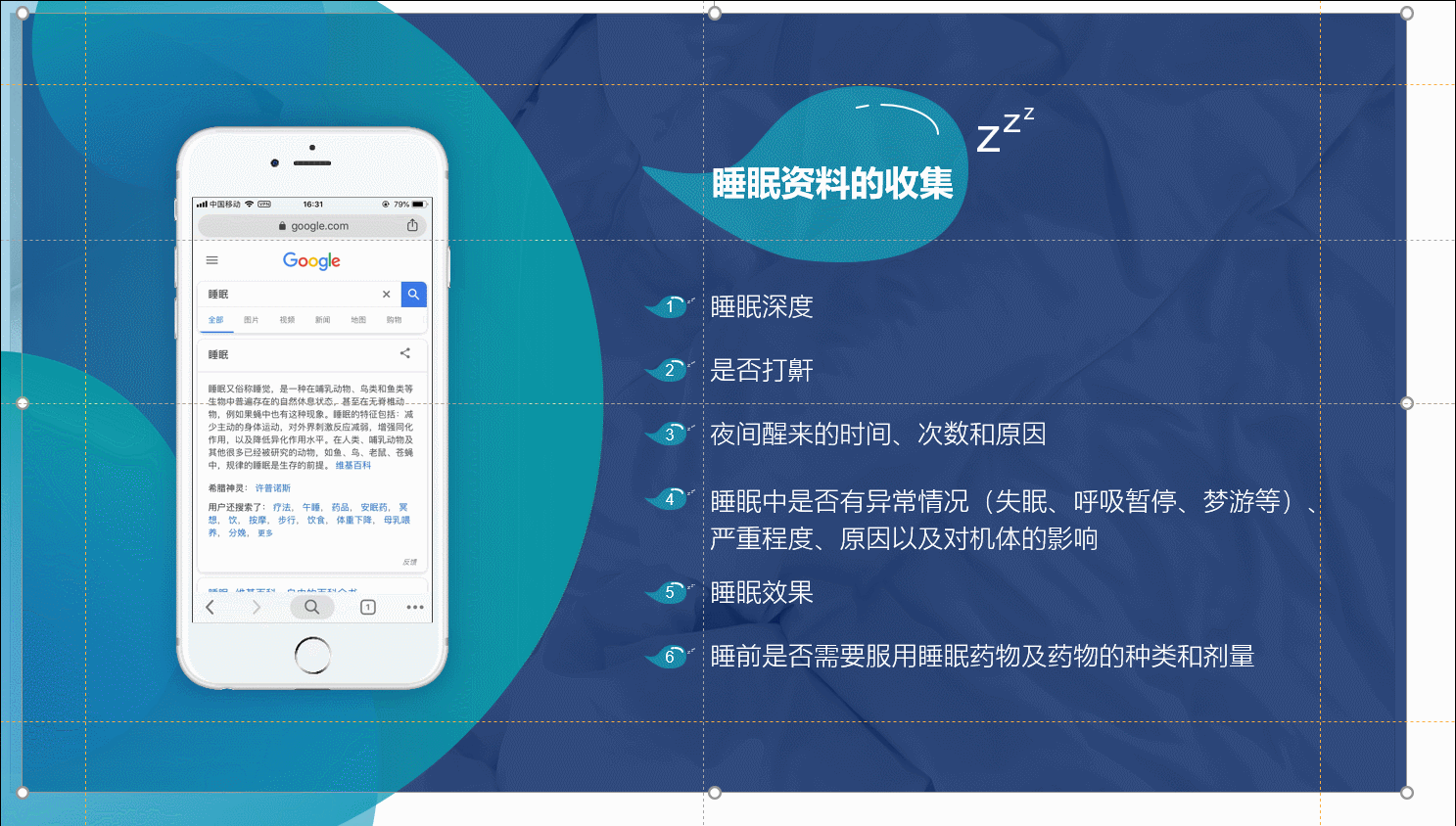
有关文本的快捷键
居中对齐
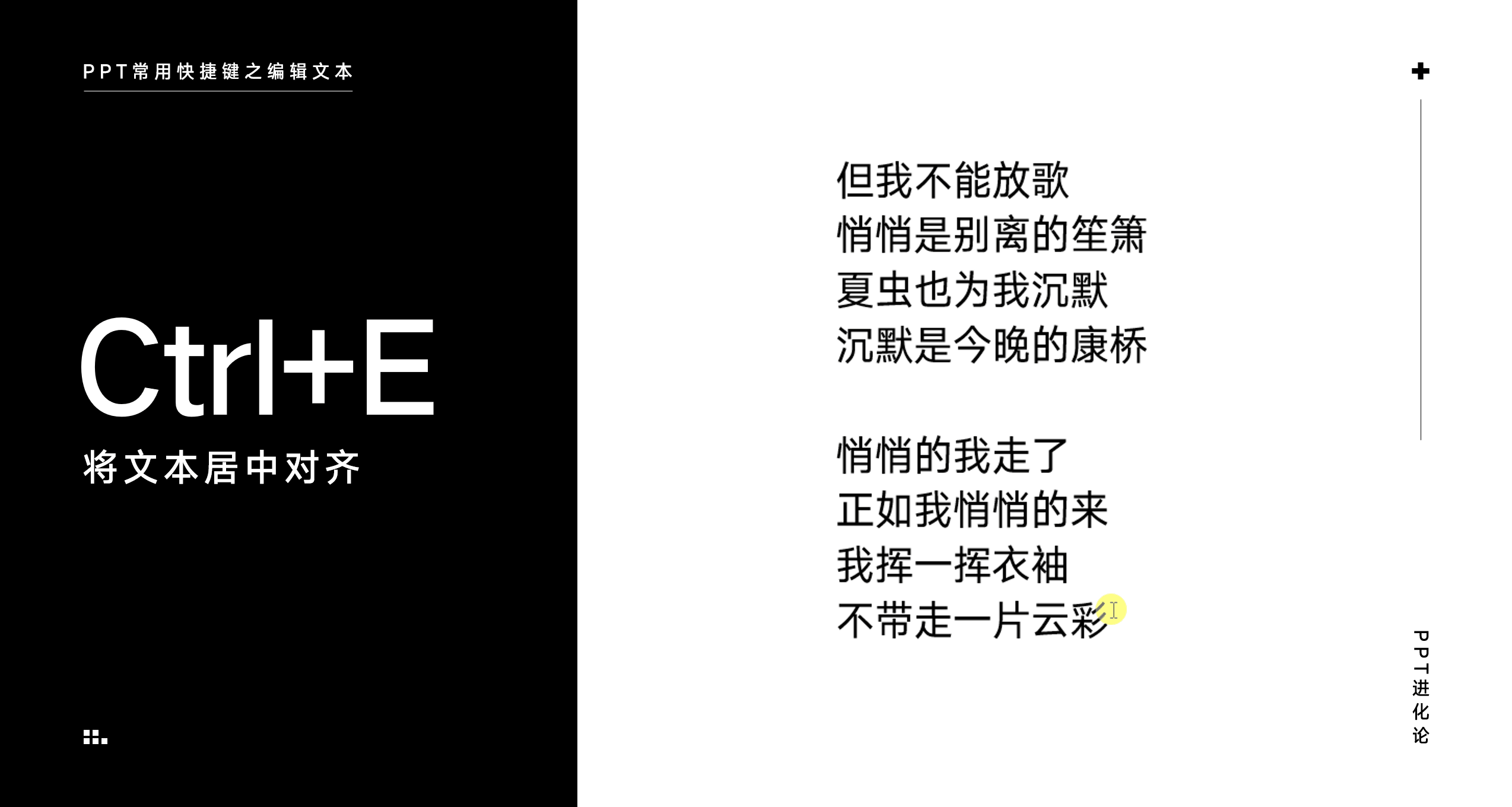
靠左对齐
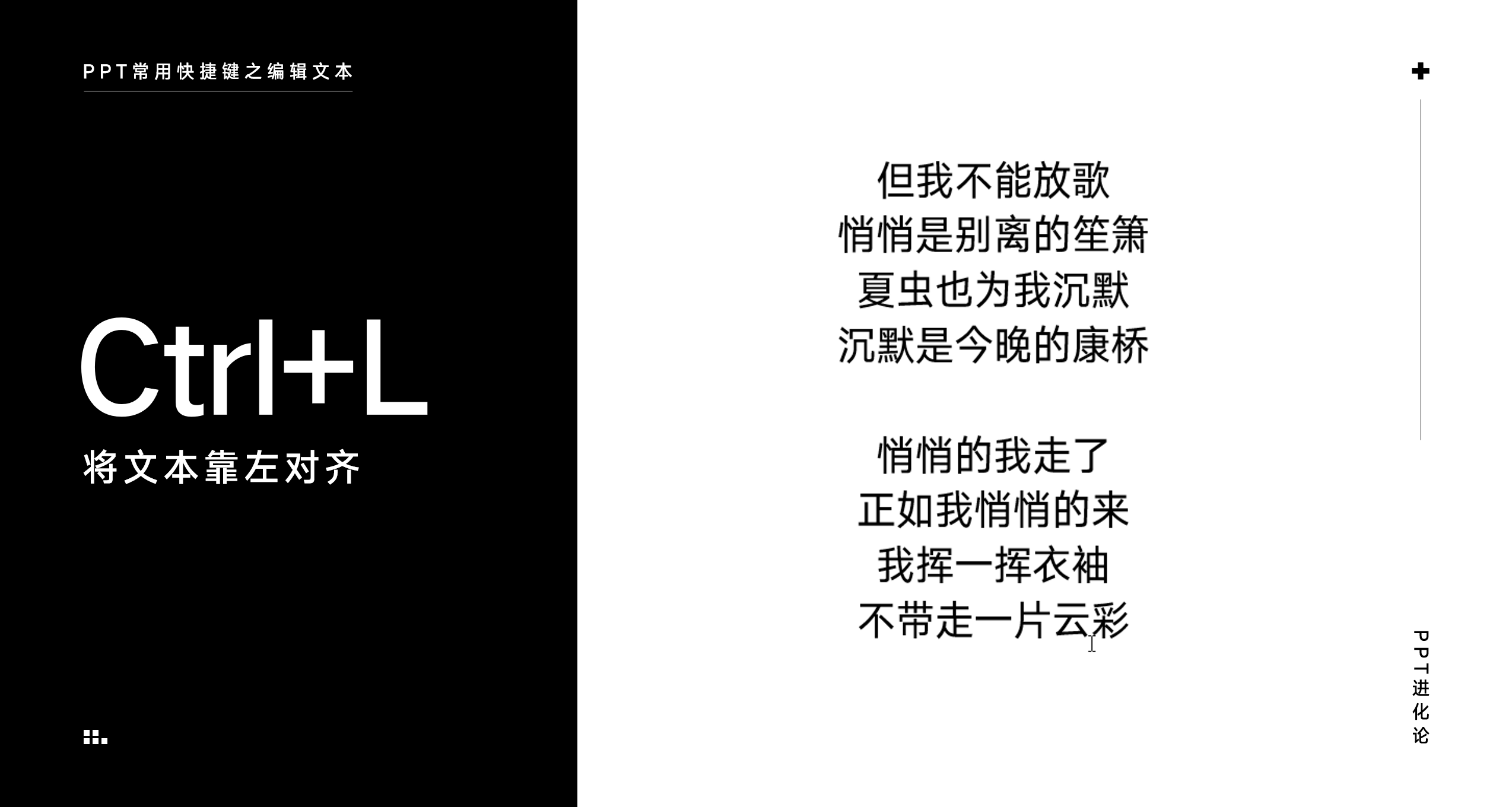
靠右对齐
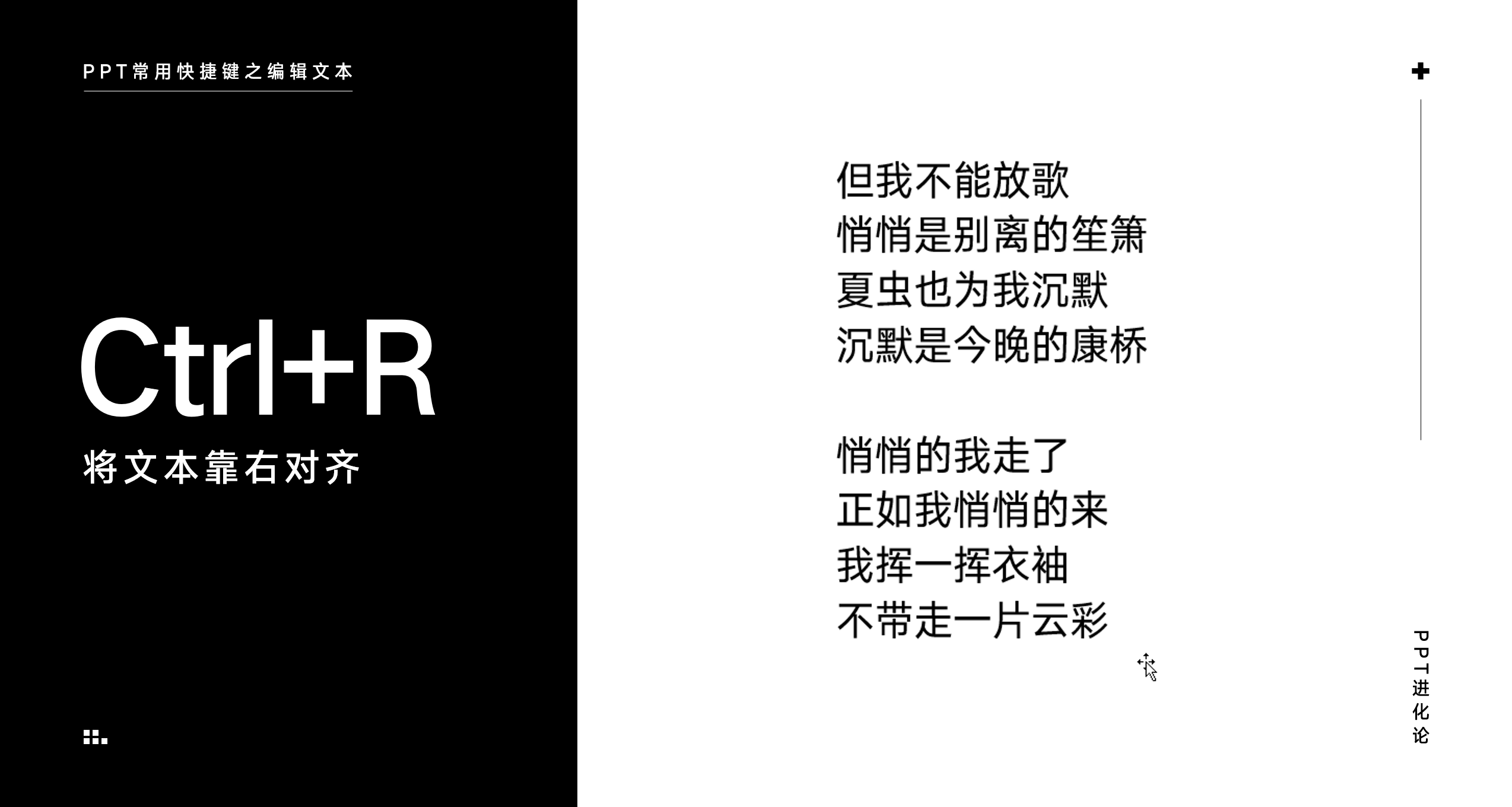
两端对齐
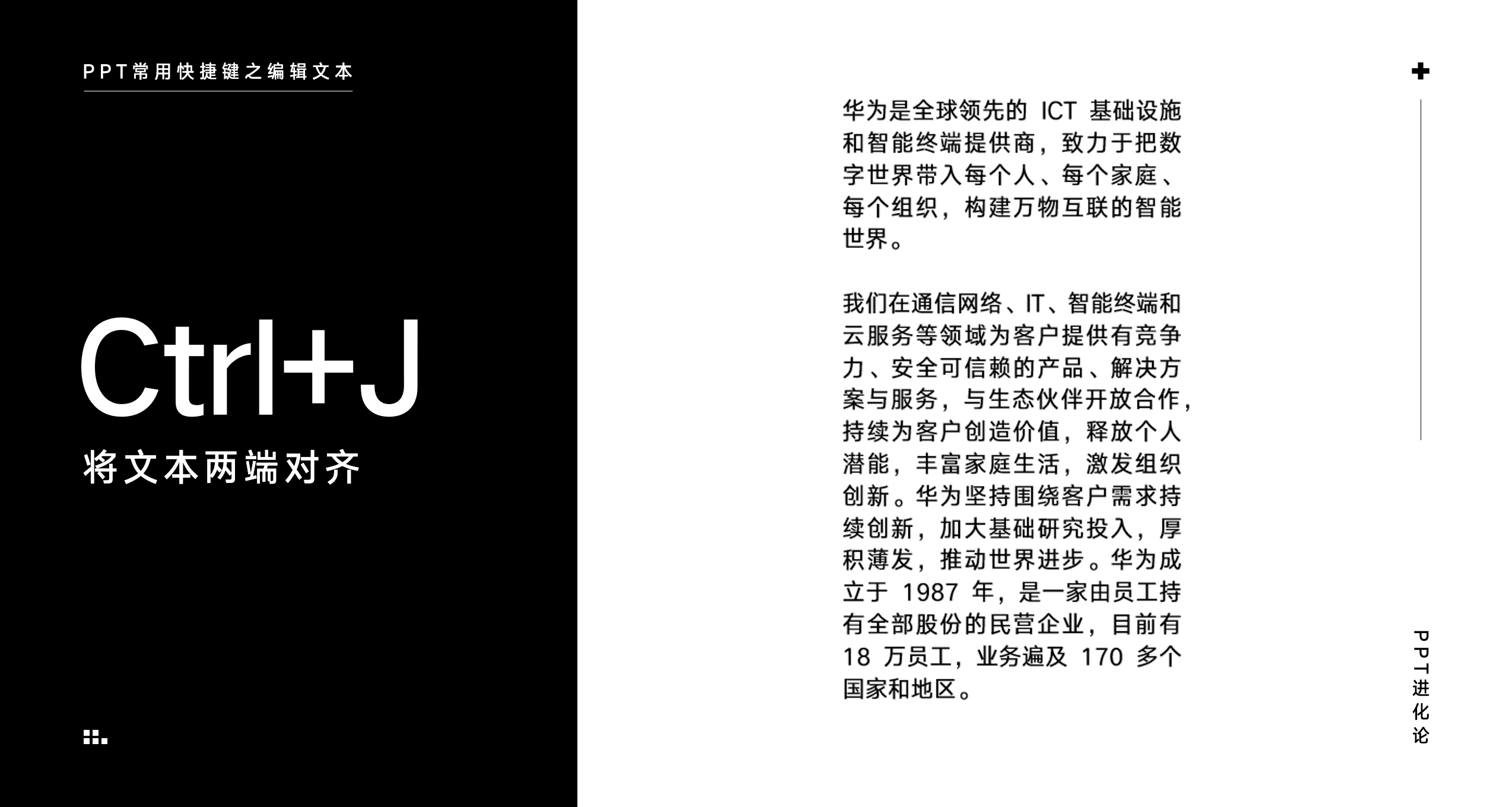
增大文本字号
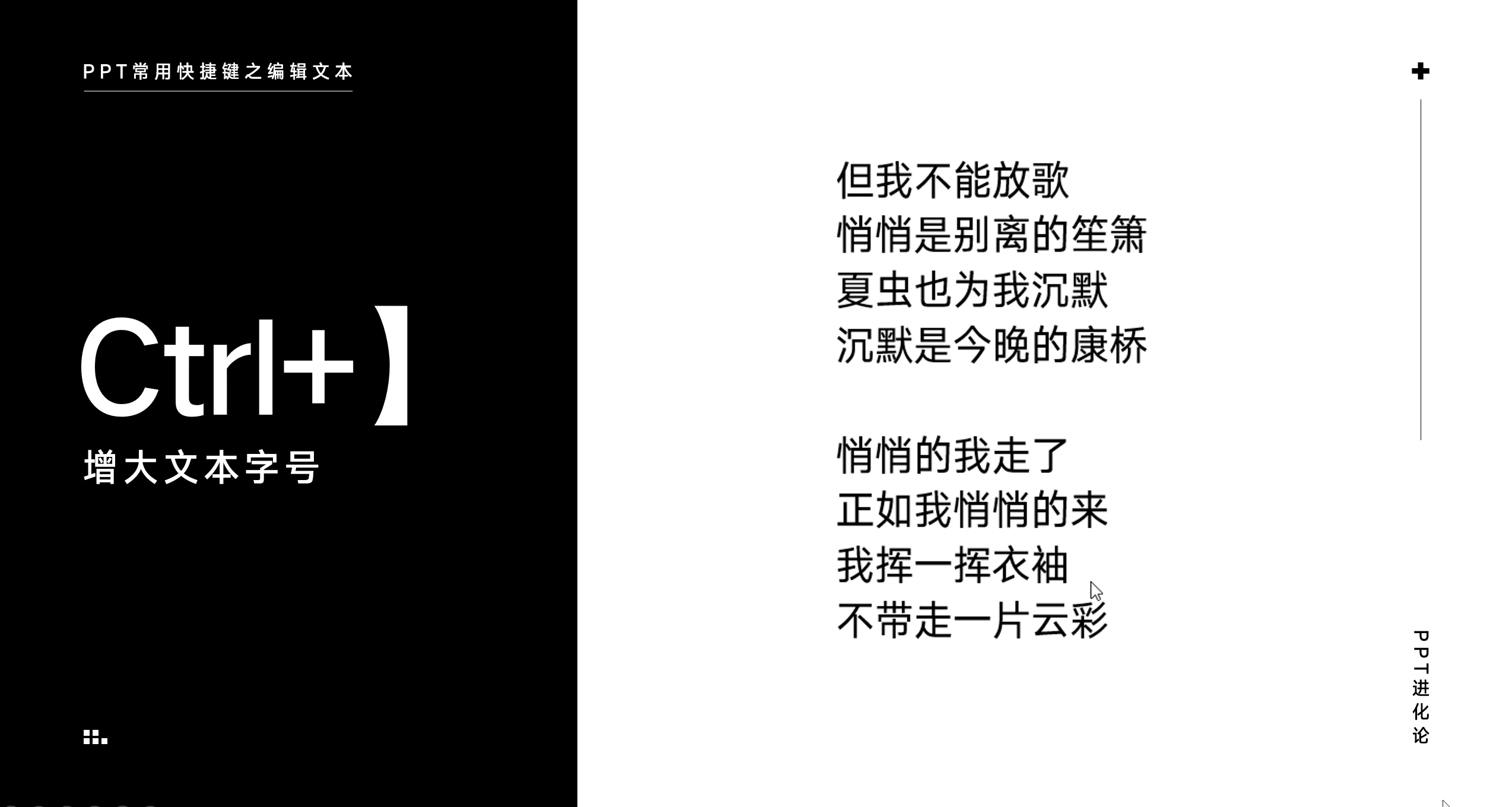
减小文本字号

当遇到英文文本时,大段的文字需要转换字母的大小写,就很痛苦。
更改字母大小写
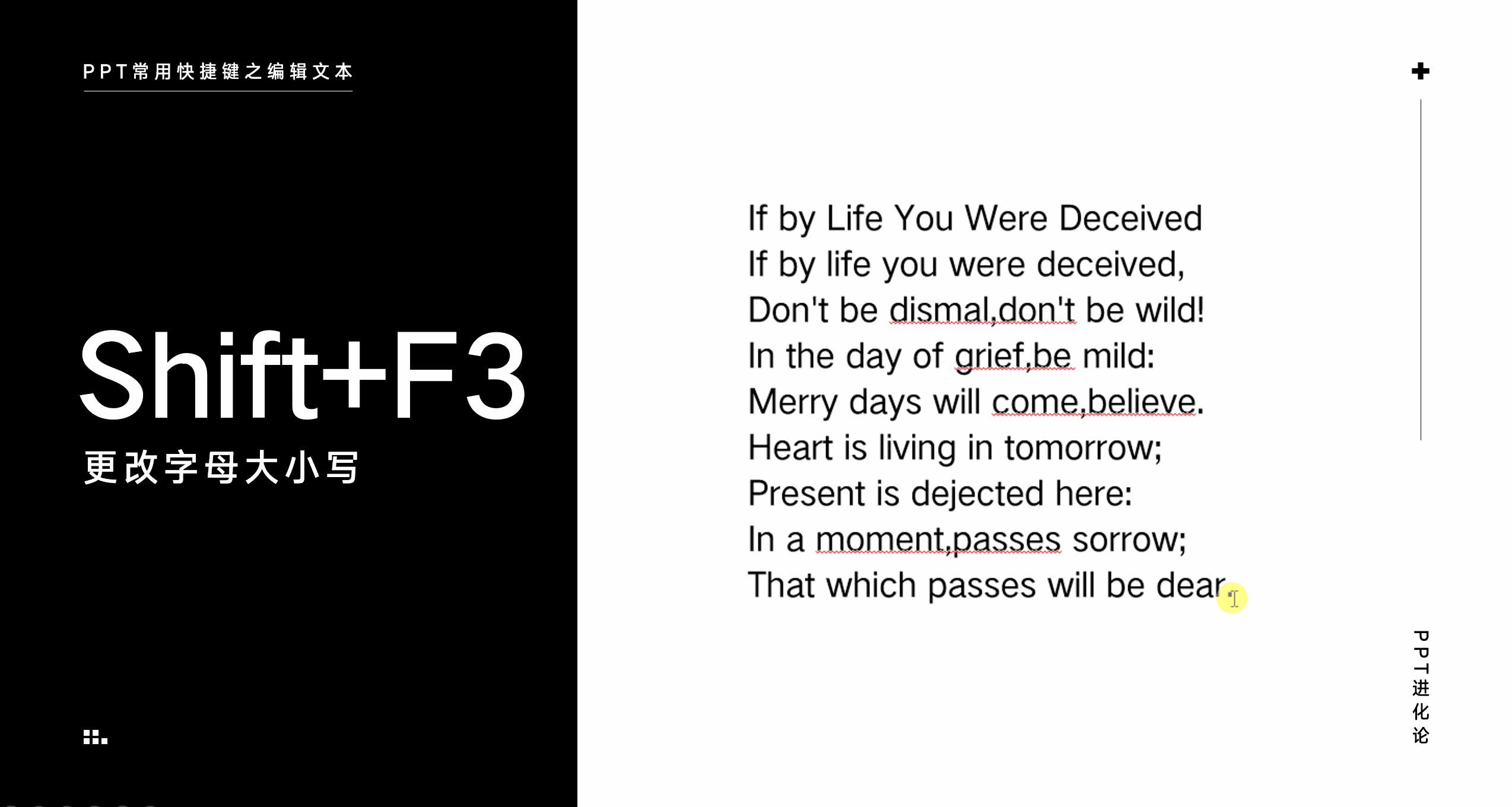
遇到一些特殊的符号,需要使用上下标时,也可以一键转换。数学老师、化学老师的课件会经常用到。
将文本改为下标
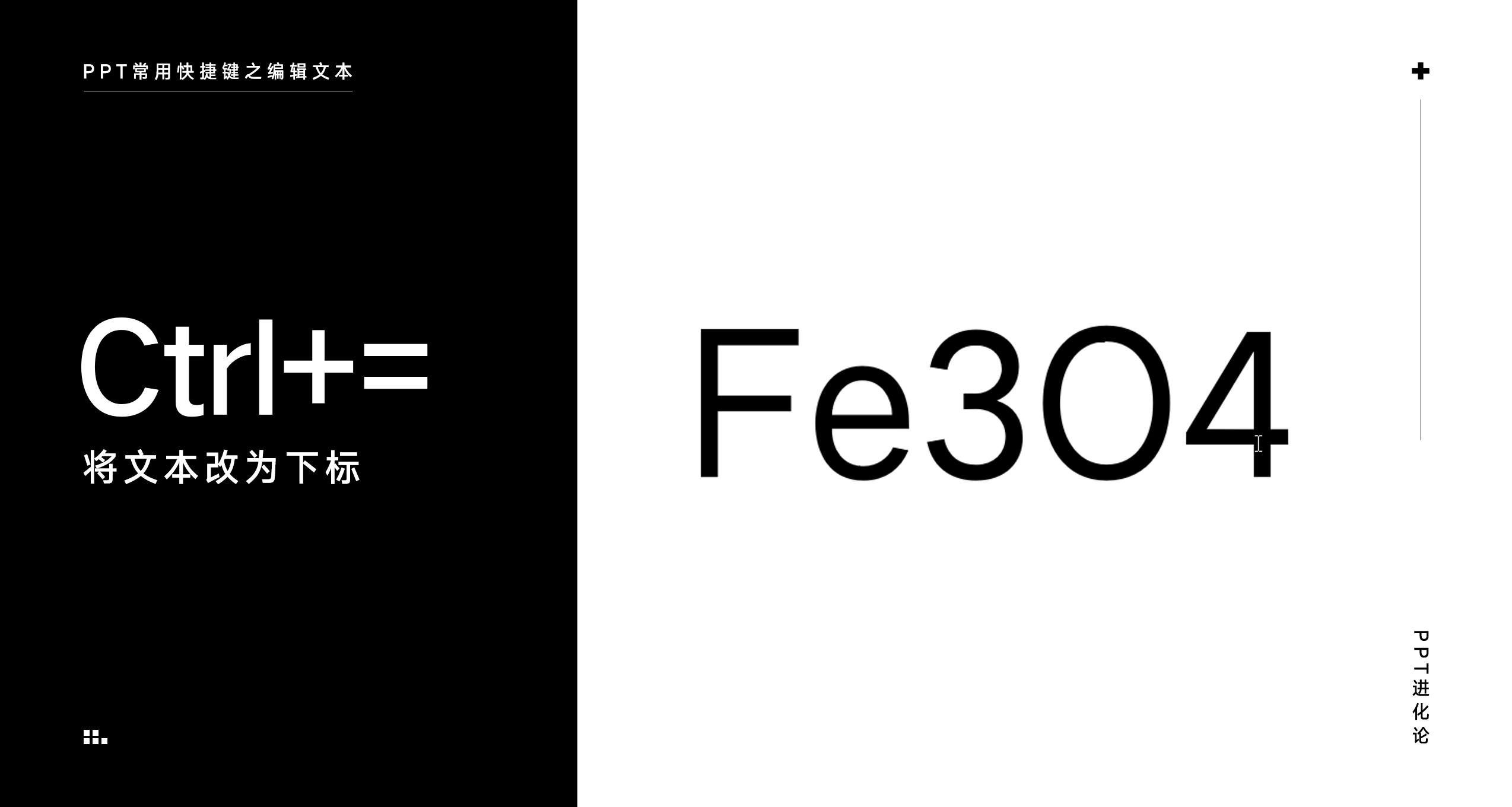
将文本改为上标
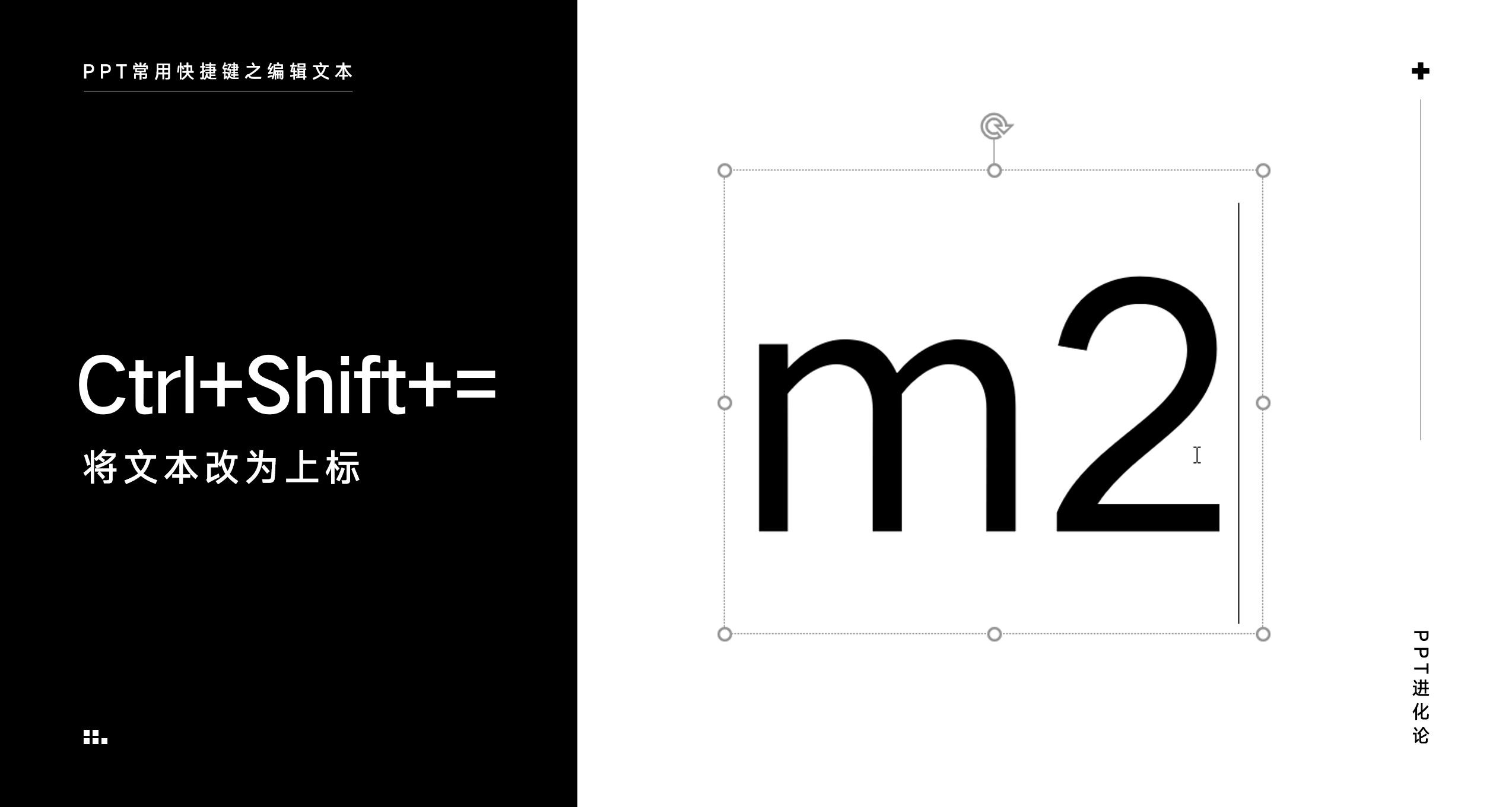
插入选项框中的加粗、斜体、下划线也可以使用快捷键,就不用拿鼠标点了。
将文本加粗
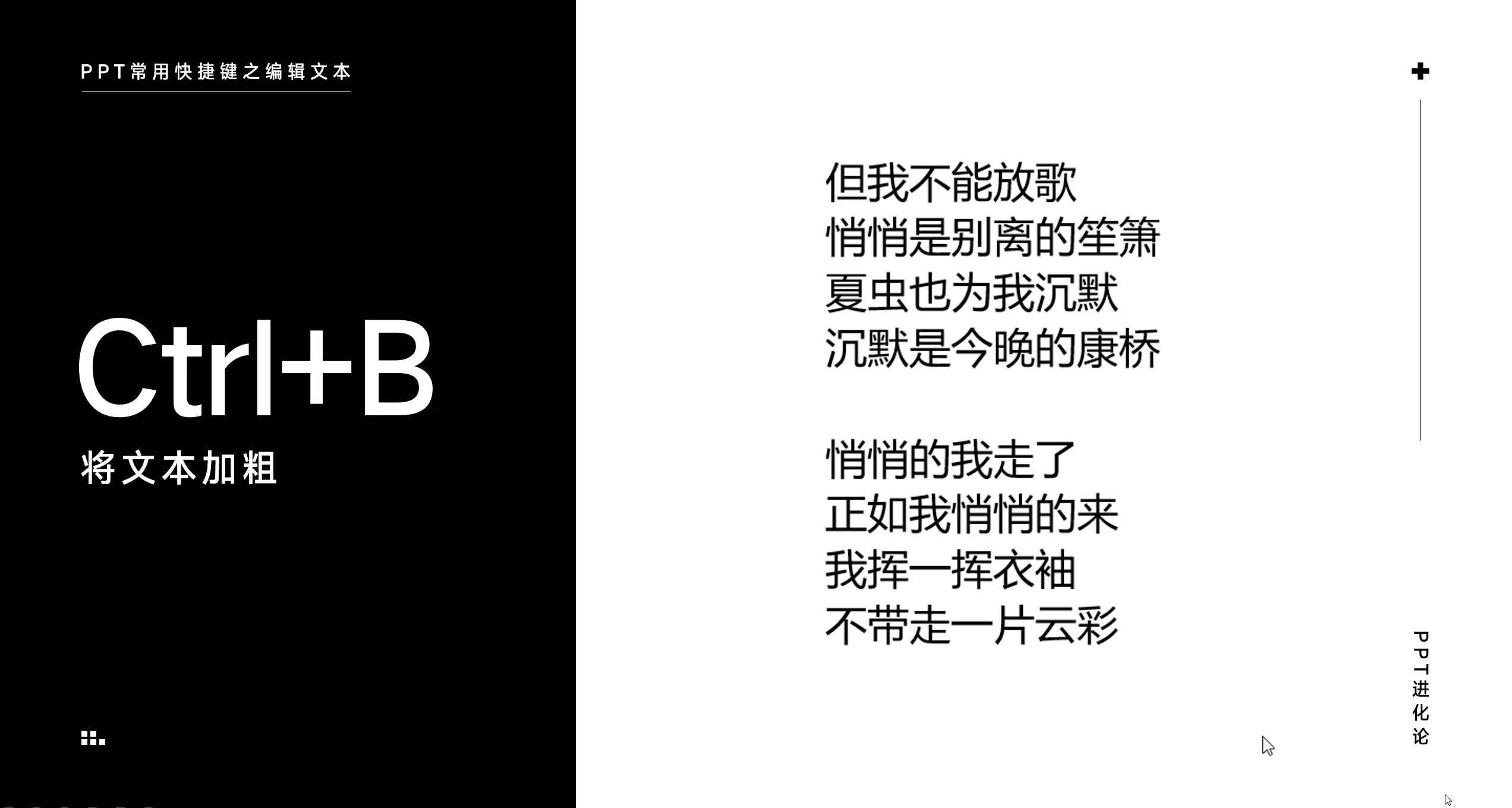
将文本变为斜体
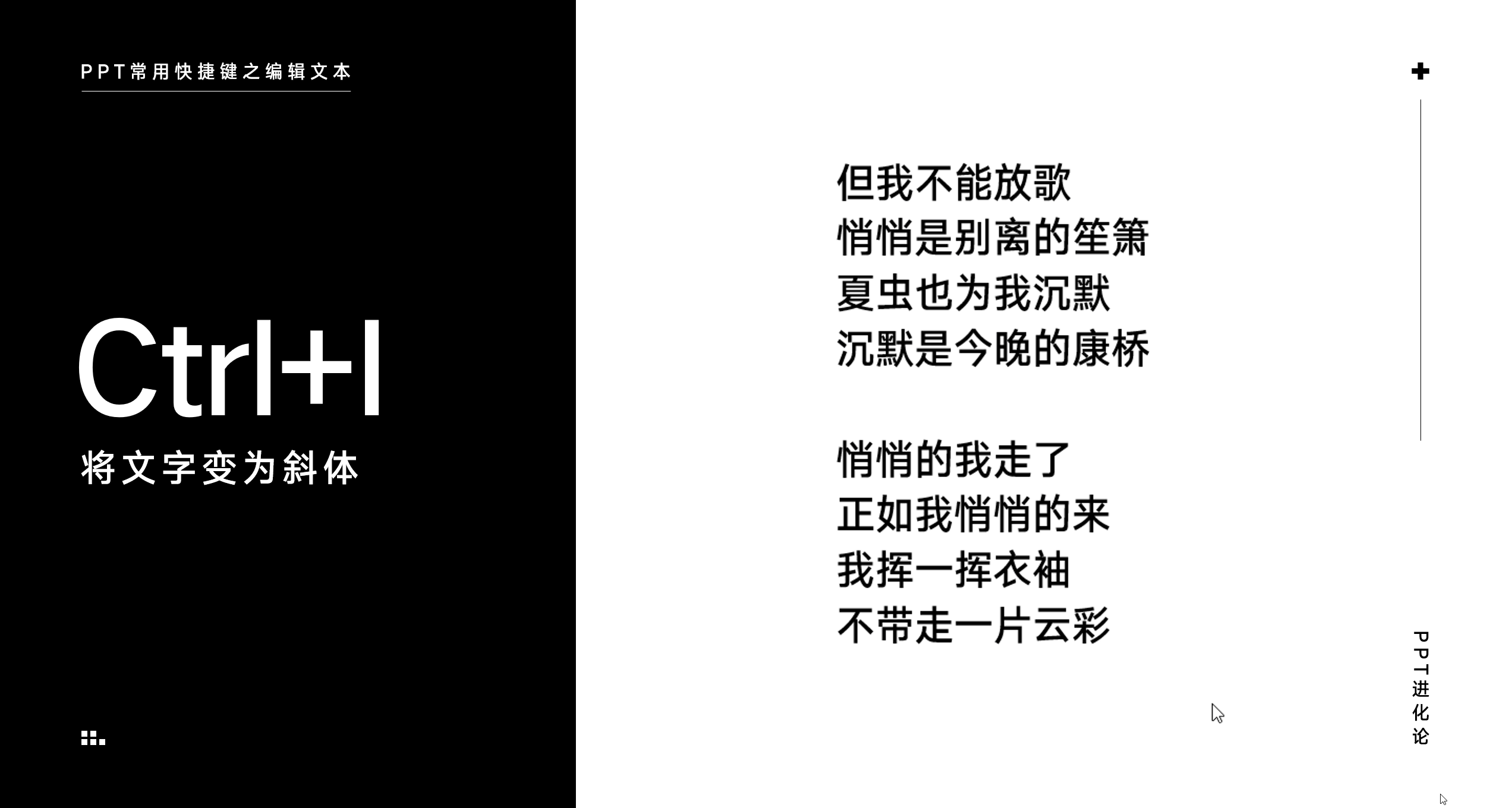
添加下划线
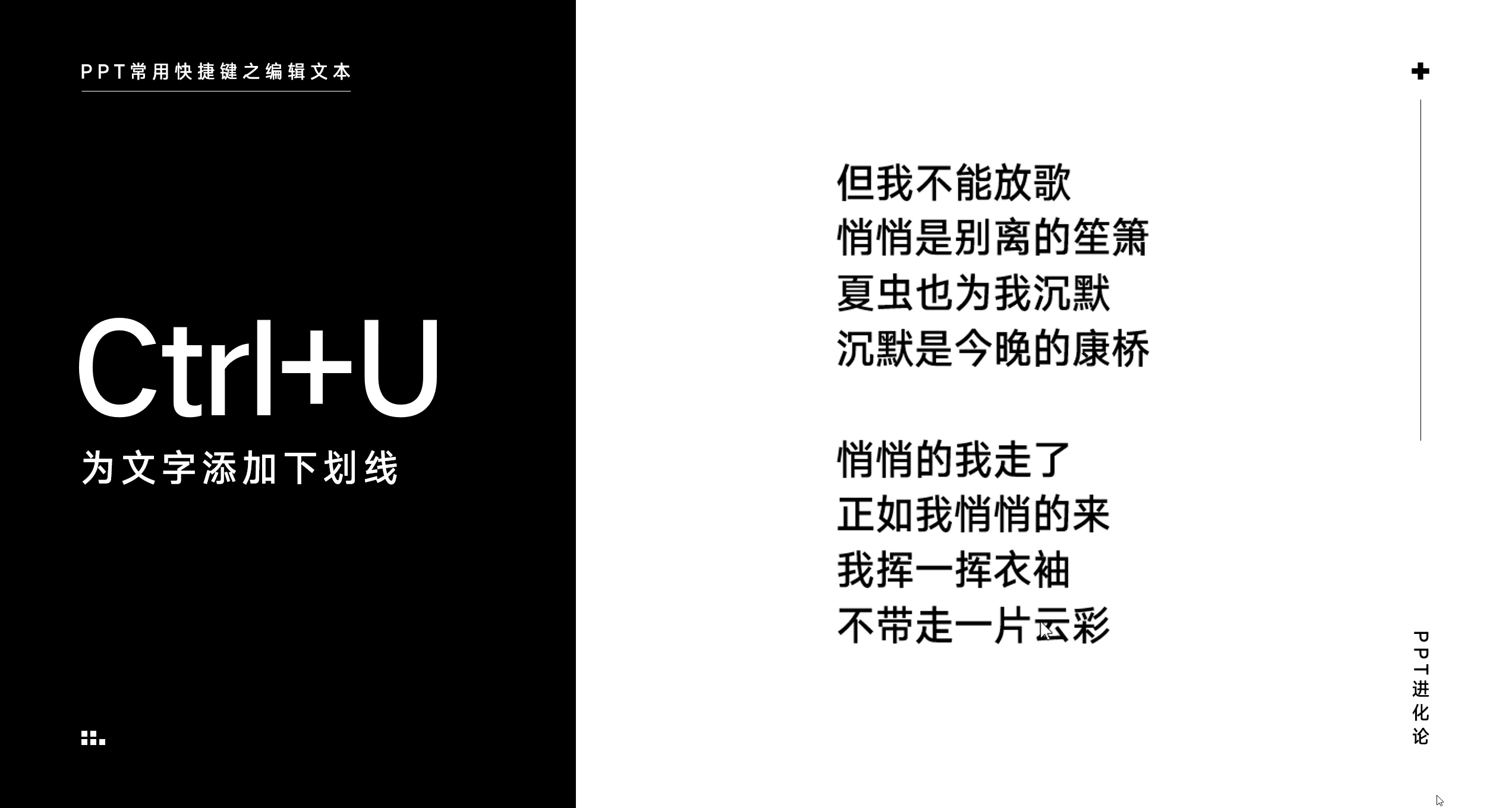
Alt+F5(启用演讲者视图)
在 PPT 编辑页面直接按下 Alt+F5 即可进入演讲者视图!
2. 放映模式下按 G(显示全局缩略图)
进入放映模式后直接按 G 即可看到全局缩略图。
放映模式时——数字+ Enter(跳转到指定页面)
在放映时,输完数字再按 Enter 即可跳转到指定页码的页面了。
最后,放个大招。
神器的art键
在PPT中按下art键,如果设置的有快速访问栏,就会出现123的数字,
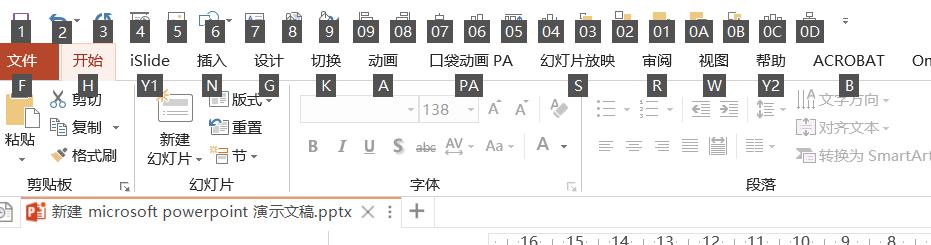
下次在调取相应功能的时候,就不用移动鼠标了,直接用art+对应的数字就可以了。
前提是要是设置好快速访问栏,怎么设置呢?
以插入文本框为例,咱们直接找到插入文本框,右键点击它,再点击快速访问工具栏即可。
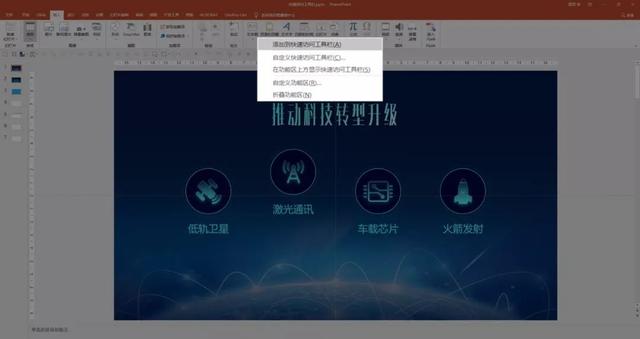
最后的最后,给大家安利一个非常重要的快捷键,Ctrl+W,绝对绝对绝对不要去按它!!!!!!!
转发给有用的人吧!




















 1879
1879











 被折叠的 条评论
为什么被折叠?
被折叠的 条评论
为什么被折叠?








